电脑声音变小了?音量调到最大还是没效果?别担心,这篇指南将一步步教你解决这个问题!即使电脑和外接音箱音量都已调至最大,声音仍然很小,我们也能通过以下方法提升音量。
- 打开声音设置: 在电脑右下角任务栏,找到音量图标(小喇叭),右键点击,选择“打开声音设置”。

- 进入设备属性: 在声音设置页面,找到你的扬声器,点击“设备属性”,然后点击“其他设备属性”。
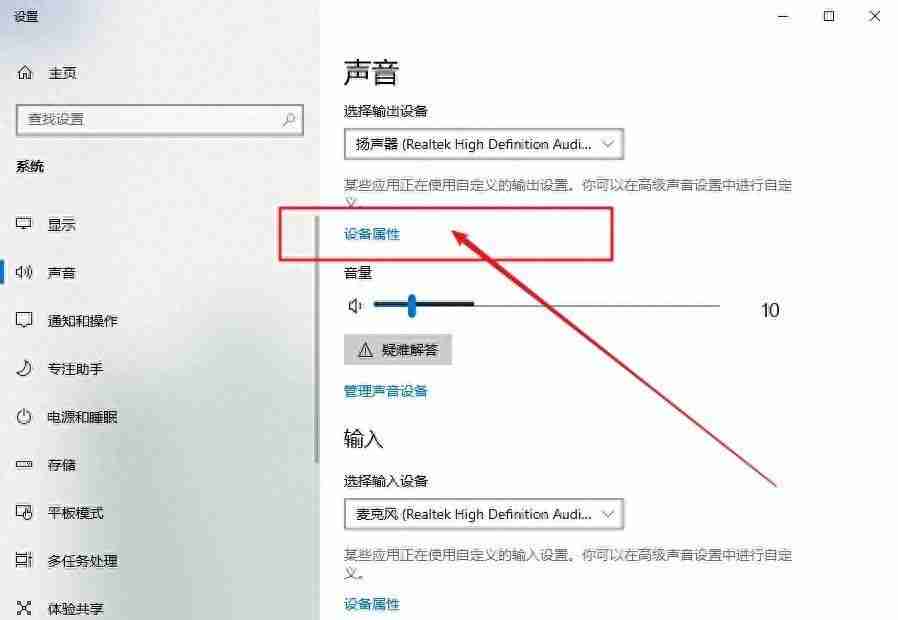

- 最大化音量级别: 在打开的“扬声器属性”窗口中,切换到“级别”选项卡。你会看到多个音量控制条。确保将第一个音量条(通常与任务栏音量同步)和所有其他音量条都调到最大值。

- 启用并调整均衡器: 切换到“增强”选项卡。找到“均衡器”选项并启用它。点击“设置”旁边的“…”按钮,打开系统均衡器。

- 微调均衡器设置: 在均衡器页面,你会看到一系列的滑块。你可以尝试调整这些滑块来提升音量。请注意,大幅度调整可能会降低音质。

通过以上步骤,你应该能够有效提升电脑音量。 如果问题仍然存在,建议检查音频驱动程序是否需要更新,或寻求专业技术支持。
路由网(www.lu-you.com)其它相关文章!









 陕公网安备41159202000202号
陕公网安备41159202000202号